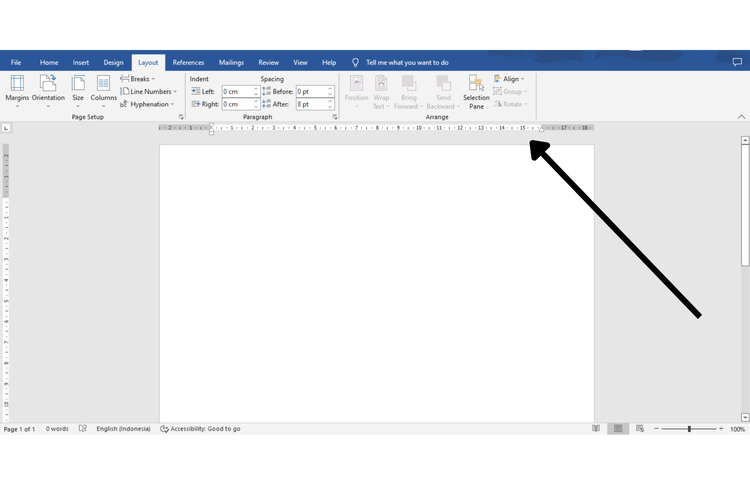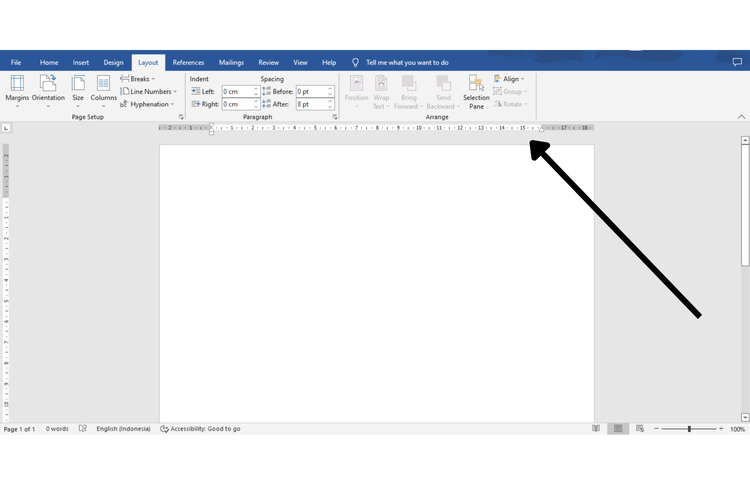Menguasai Dimensi Dokumen: Panduan Lengkap Mengubah Ukuran di Microsoft Word
Microsoft Word adalah aplikasi pengolah kata yang paling banyak digunakan di dunia, menawarkan segudang fitur untuk menciptakan dokumen profesional. Salah satu aspek krusial dalam desain dan tata letak dokumen adalah dimensi. Mengontrol dimensi berarti Anda memiliki kendali penuh atas ukuran halaman, margin, ukuran objek (gambar, bentuk, tabel), spasi teks, dan banyak lagi. Kemampuan ini tidak hanya meningkatkan estetika dokumen Anda tetapi juga memastikan dokumen tersebut sesuai dengan tujuan dan media yang akan digunakan, baik itu untuk dicetak, dibaca di layar, atau dibagikan secara digital.
Artikel ini akan memandu Anda melalui berbagai cara untuk mengubah dan mengelola dimensi di Microsoft Word, dari pengaturan halaman dasar hingga penyesuaian objek dan teks yang lebih spesifik.
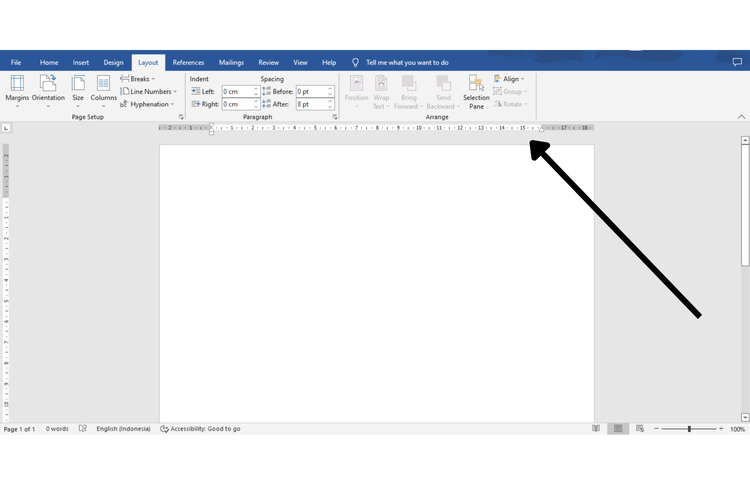
I. Dimensi Tata Letak Halaman (Page Layout Dimensions)
Dimensi halaman adalah fondasi dari setiap dokumen Word. Ini menentukan seberapa besar "kanvas" tempat Anda bekerja.
1. Mengubah Ukuran Kertas (Paper Size)
Ukuran kertas standar bervariasi di berbagai negara (misalnya, A4 di sebagian besar dunia, Letter di Amerika Utara). Memilih ukuran yang tepat sangat penting untuk pencetakan yang akurat.
Langkah-langkah:
- Buka tab Layout (Tata Letak) di pita Word.
- Di grup Page Setup (Pengaturan Halaman), klik Size (Ukuran).
- Pilih ukuran kertas yang diinginkan dari daftar prasetel (misalnya, A4, Letter, Legal).
- Untuk ukuran kustom: Jika ukuran yang Anda inginkan tidak ada dalam daftar, klik More Paper Sizes… (Ukuran Kertas Lainnya…).
- Di jendela Page Setup, pada tab Paper (Kertas), masukkan nilai Width (Lebar) dan Height (Tinggi) yang spesifik. Pastikan unit pengukurannya benar (cm, inci, mm).
- Klik OK.
Mengapa ini penting? Mengatur ukuran kertas yang tepat memastikan bahwa dokumen Anda akan dicetak tanpa pemotongan yang tidak diinginkan atau ruang kosong yang berlebihan.
2. Menyesuaikan Margin (Margins)
Margin adalah ruang kosong antara tepi halaman dan konten dokumen Anda. Margin yang tepat meningkatkan keterbacaan dan memberikan tampilan yang rapi.
Langkah-langkah:
- Buka tab Layout (Tata Letak).
- Di grup Page Setup (Pengaturan Halaman), klik Margins (Margin).
- Pilih salah satu prasetel margin (misalnya, Normal, Narrow, Moderate, Wide) atau klik Custom Margins… (Margin Kustom…).
- Untuk margin kustom: Di jendela Page Setup, pada tab Margins (Margin), masukkan nilai numerik untuk Top (Atas), Bottom (Bawah), Left (Kiri), dan Right (Kanan).
- Gutter (Jalur): Jika Anda berencana untuk mengikat atau menjilid dokumen, gunakan opsi Gutter untuk menambahkan ruang ekstra di sisi pengikat. Anda juga bisa menentukan Gutter position (Posisi jalur) (kiri atau atas).
- Multiple pages (Beberapa halaman): Untuk dokumen yang akan dicetak dua sisi (misalnya, buku), pilih Mirror margins (Margin cermin) dari menu tarik-turun. Ini akan membuat margin kiri pada halaman ganjil sama dengan margin kanan pada halaman genap, menciptakan tampilan simetris.
- Klik OK.
Tips: Gunakan Mirror margins untuk dokumen yang akan dicetak bolak-balik agar margin internal dan eksternal konsisten.
3. Mengubah Orientasi Halaman (Orientation)
Orientasi halaman menentukan apakah halaman Anda dalam posisi potret (tegak) atau lanskap (melebar).
Langkah-langkah:
- Buka tab Layout (Tata Letak).
- Di grup Page Setup (Pengaturan Halaman), klik Orientation (Orientasi).
- Pilih Portrait (Potret) atau Landscape (Lanskap).
Kapan digunakan? Potret adalah standar untuk sebagian besar dokumen teks. Lanskap sering digunakan untuk tabel lebar, grafik, atau presentasi yang membutuhkan ruang horizontal lebih banyak.
4. Mengatur Kolom (Columns)
Membagi teks menjadi kolom dapat meningkatkan keterbacaan, terutama untuk dokumen seperti buletin atau artikel majalah.
Langkah-langkah:
- Buka tab Layout (Tata Letak).
- Di grup Page Setup (Pengaturan Halaman), klik Columns (Kolom).
- Pilih jumlah kolom prasetel (One, Two, Three, Left, Right) atau klik More Columns… (Kolom Lainnya…).
- Untuk kolom kustom: Di jendela Columns, Anda dapat menentukan:
- Number of columns (Jumlah kolom).
- Width (Lebar) dan Spacing (Spasi) untuk setiap kolom.
- Opsi Equal column width (Lebar kolom sama) untuk menjaga lebar kolom yang seragam.
- Line between (Garis di antara) untuk menambahkan garis vertikal antar kolom.
- Apply to (Terapkan ke): Pilih apakah akan menerapkan pengaturan ini ke seluruh dokumen, bagian ini, atau dari titik ini dan seterusnya.
- Klik OK.
II. Dimensi Objek (Object Dimensions)
Selain halaman, Anda juga perlu mengontrol dimensi objek individual seperti gambar, bentuk, dan kotak teks.
1. Mengubah Ukuran Gambar (Pictures), Bentuk (Shapes), dan Kotak Teks (Text Boxes)
Metode 1: Menggunakan Handel Penyesuaian (Resizing Handles)
- Klik pada objek (gambar, bentuk, kotak teks) untuk memilihnya.
- Titik-titik kecil (handel penyesuaian) akan muncul di sudut dan sisi objek.
- Seret handel sudut untuk mengubah ukuran objek secara proporsional (mempertahankan rasio aspek).
- Seret handel sisi untuk mengubah ukuran hanya lebar atau tinggi.
Metode 2: Menggunakan Tab ‘Format’ Kontekstual
- Klik pada objek untuk memilihnya.
- Tab Picture Format (Format Gambar), Shape Format (Format Bentuk), atau Drawing Tools Format (Alat Menggambar Format) akan muncul di pita.
- Di grup Size (Ukuran) di ujung kanan tab ini, Anda akan melihat bidang Height (Tinggi) dan Width (Lebar).
- Masukkan nilai numerik yang spesifik untuk tinggi dan lebar objek Anda.
- Penting: Secara default, Word akan mengunci rasio aspek. Untuk mengubah tinggi dan lebar secara independen, klik ikon panah kecil di sudut kanan bawah grup Size untuk membuka kotak dialog Layout atau Size and Properties. Di sana, Anda bisa mencentang/menghilangkan centang pada opsi Lock aspect ratio (Kunci rasio aspek) dan Relative to original picture size (Relatif terhadap ukuran gambar asli).
Mengatur Posisi dan Pembungkus Teks (Text Wrapping):
Meskipun bukan dimensi langsung, cara objek berinteraksi dengan teks sangat mempengaruhi tata letak visual.
- Pilih objek.
- Klik ikon Layout Options (Opsi Tata Letak) yang muncul di samping objek, atau pergi ke tab Picture Format/Shape Format dan klik Wrap Text (Bungkus Teks) di grup Arrange (Atur).
- Pilih opsi pembungkus teks (misalnya, Square, Tight, Through, Top and Bottom, Behind Text, In Front of Text).
- Untuk kontrol lebih lanjut, pilih More Layout Options… untuk mengatur posisi objek secara mutlak atau relatif.
III. Dimensi Tabel (Table Dimensions)
Mengelola dimensi tabel sangat penting untuk presentasi data yang jelas dan rapi.
1. Mengubah Ukuran Baris dan Kolom (Row Height & Column Width)
Metode 1: Menyeret Batas (Dragging Borders)
- Arahkan kursor mouse ke batas antara dua kolom atau dua baris.
- Kursor akan berubah menjadi panah dua arah.
- Klik dan seret batas untuk mengubah lebar kolom atau tinggi baris secara visual.
Metode 2: Menggunakan Tab ‘Layout’ Tabel
- Klik di dalam tabel untuk memilihnya.
- Dua tab kontekstual baru akan muncul di pita: Table Design (Desain Tabel) dan Layout (Tata Letak). Klik tab Layout.
- Di grup Cell Size (Ukuran Sel):
- Gunakan bidang Height (Tinggi) dan Width (Lebar) untuk mengatur tinggi baris dan lebar kolom secara spesifik.
- Pilih baris/kolom yang ingin diubah ukurannya, lalu masukkan nilai.
2. Menggunakan AutoFit (Penyesuaian Otomatis)
Fitur AutoFit memungkinkan Word secara otomatis menyesuaikan dimensi tabel berdasarkan konten atau jendela dokumen.
Langkah-langkah:
- Klik di dalam tabel.
- Buka tab Layout (Tata Letak) di bawah Table Tools (Alat Tabel).
- Di grup Cell Size (Ukuran Sel), klik AutoFit.
- Pilih salah satu opsi:
- AutoFit Contents: Word akan menyesuaikan lebar kolom agar sesuai dengan konten terpanjang dalam setiap kolom. Tinggi baris juga akan menyesuaikan secara otomatis.
- AutoFit Window: Word akan menyesuaikan lebar kolom sehingga tabel mengisi lebar jendela dokumen (atau lebar area teks antara margin).
- Fixed Column Width: Mengunci lebar kolom saat ini, mencegahnya berubah secara otomatis saat Anda mengetik atau menempelkan konten.
3. Mendistribusikan Baris/Kolom (Distribute Rows/Columns)
Fitur ini berguna untuk membuat baris atau kolom memiliki tinggi atau lebar yang sama.
Langkah-langkah:
- Pilih baris atau kolom yang ingin Anda distribusikan. Untuk memilih seluruh tabel, klik ikon pegangan pemindah tabel di sudut kiri atas tabel.
- Buka tab Layout (Tata Letak) di bawah Table Tools (Alat Tabel).
- Di grup Cell Size (Ukuran Sel), klik Distribute Rows (Distribusi Baris) atau Distribute Columns (Distribusi Kolom).
IV. Dimensi Pemformatan Teks (Text Formatting Dimensions)
Meskipun bukan dimensi fisik dalam arti yang sama dengan halaman atau objek, pengaturan spasi teks dan indentasi secara signifikan memengaruhi "dimensi" blok teks Anda.
1. Spasi Baris (Line Spacing)
Mengatur jarak vertikal antar baris teks.
Langkah-langkah:
- Pilih teks yang ingin diubah.
- Buka tab Home (Beranda).
- Di grup Paragraph (Paragraf), klik ikon Line and Paragraph Spacing (Spasi Baris dan Paragraf).
- Pilih prasetel (misalnya, 1.0, 1.15, 1.5, 2.0).
- Untuk kontrol lebih lanjut, klik Line Spacing Options… (Opsi Spasi Baris…).
- Di kotak dialog Paragraph, pada bagian Spacing, pilih Line spacing (Spasi baris):
- Single, 1.5 Lines, Double: Standar spasi baris.
- At Least: Spasi baris minimal yang ditentukan, Word akan menambahkannya jika diperlukan untuk mengakomodasi font yang lebih besar.
- Exactly: Mengatur spasi baris ke nilai yang sangat spesifik, terlepas dari ukuran font.
- Multiple: Mengatur spasi baris sebagai kelipatan dari spasi tunggal (misalnya, 1.2 untuk sedikit lebih dari spasi tunggal).
- Masukkan nilai At (Pada) yang diinginkan.
- Klik OK.
2. Spasi Paragraf (Paragraph Spacing)
Mengatur jarak vertikal antara paragraf.
Langkah-langkah:
- Pilih paragraf yang ingin diubah.
- Buka tab Layout (Tata Letak).
- Di grup Paragraph (Paragraf), gunakan bidang Before (Sebelum) dan After (Sesudah) untuk mengatur jarak dalam poin (pt) sebelum dan sesudah paragraf.
- Alternatifnya, di tab Home, di grup Paragraph, klik ikon Line and Paragraph Spacing, lalu pilih Add Space Before Paragraph atau Remove Space After Paragraph.
3. Indentasi (Indentation)
Inden adalah jarak antara teks dan margin kiri/kanan.
Langkah-langkah:
- Pilih paragraf yang ingin diubah.
- Buka tab Layout (Tata Letak).
- Di grup Paragraph (Paragraf), gunakan bidang Left (Kiri) dan Right (Kanan) untuk mengatur inden dari margin.
- Untuk inden khusus (First Line atau Hanging): Klik ikon panah kecil di sudut kanan bawah grup Paragraph (atau tab Home). Di kotak dialog Paragraph, di bagian Indentation, gunakan menu tarik-turun Special (Khusus):
- First Line: Baris pertama paragraf diinden lebih jauh ke dalam.
- Hanging: Baris pertama tetap di margin, sementara baris-baris berikutnya diinden ke dalam.
- Klik OK.
V. Dimensi Lanjutan dan Niche
1. Pemisah Bagian (Section Breaks)
Ini adalah alat paling ampuh untuk mengelola dimensi yang berbeda dalam satu dokumen. Dengan pemisah bagian, Anda bisa memiliki halaman dengan ukuran, orientasi, margin, atau jumlah kolom yang berbeda dalam dokumen yang sama.
Langkah-langkah:
- Tempatkan kursor di tempat Anda ingin dimensi baru dimulai.
- Buka tab Layout (Tata Letak).
- Di grup Page Setup (Pengaturan Halaman), klik Breaks (Pemisah).
- Di bawah Section Breaks (Pemisah Bagian), pilih jenis pemisah yang sesuai (misalnya, Next Page untuk memulai bagian baru di halaman berikutnya).
- Setelah pemisah bagian ditambahkan, Anda dapat menerapkan pengaturan halaman (ukuran, margin, orientasi, kolom) ke bagian yang baru saja Anda buat tanpa memengaruhi bagian sebelumnya. Pastikan untuk memilih "This section" (Bagian ini) di menu "Apply to" saat mengubah pengaturan halaman.
2. Dimensi Header dan Footer
Anda dapat mengontrol seberapa jauh header dan footer dari tepi atas dan bawah halaman.
Langkah-langkah:
- Klik dua kali di area header atau footer untuk mengaktifkannya.
- Tab Header & Footer Tools Design (Desain Alat Header & Footer) akan muncul.
- Di grup Position (Posisi), gunakan bidang Header from Top (Header dari Atas) dan Footer from Bottom (Footer dari Bawah) untuk menyesuaikan jaraknya.
Praktik Terbaik dalam Mengelola Dimensi
- Rencanakan Dahulu: Sebelum mulai mengetik, tentukan dimensi dasar dokumen Anda (ukuran kertas, margin, orientasi). Ini akan menghemat waktu revisi di kemudian hari.
- Gunakan Penggaris (Rulers): Aktifkan penggaris (View > Ruler) untuk melihat dan menyesuaikan margin, inden, dan lebar kolom tabel secara visual.
- Lihat Pratinjau Cetak: Selalu gunakan Print Preview (Pratinjau Cetak) (File > Print) untuk melihat bagaimana dokumen Anda akan terlihat saat dicetak. Ini membantu menangkap masalah dimensi sebelum membuang kertas.
- Gunakan Gaya (Styles): Untuk konsistensi dalam spasi baris, spasi paragraf, dan inden, buat dan terapkan gaya paragraf kustom.
- Gunakan Tombol Undo: Jangan takut untuk bereksperimen. Jika Anda membuat perubahan yang tidak diinginkan, tombol Undo (Ctrl+Z) adalah teman terbaik Anda.
- Simpan Sering: Selalu simpan pekerjaan Anda secara teratur untuk menghindari kehilangan perubahan.
Kesimpulan
Menguasai cara mengubah dimensi di Microsoft Word adalah keterampilan fundamental bagi siapa pun yang ingin membuat dokumen yang profesional dan terstruktur dengan baik. Dari pengaturan ukuran kertas dan margin hingga penyesuaian detail terkecil pada objek dan teks, setiap opsi dimensi memberikan Anda kontrol penuh atas tampilan dan nuansa dokumen Anda. Dengan memahami dan menerapkan panduan ini, Anda tidak hanya akan meningkatkan kualitas dokumen Anda tetapi juga efisiensi kerja Anda di Word. Teruslah bereksperimen dan berlatih, dan Anda akan segera menjadi ahli dalam tata letak dokumen.